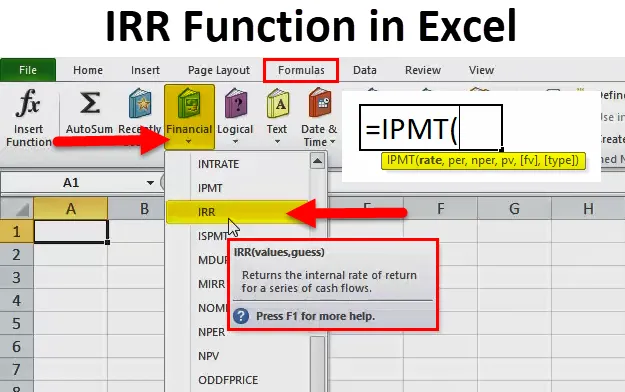
IRR-funksjon i Excel (Innholdsfortegnelse)
- IRR i Excel
- IRR-formel i Excel
- Hvordan bruke IRR-funksjonen i Excel?
IRR i Excel
For det første er IRR den korte formen for “ Internal Rate of Return”. Hvis du er en første gangs bruker, må du lure på hva denne interne avkastningen er? La oss forstå om IRR-funksjonen i Excel.
IRR-funksjon er et mål som brukes i økonomisk modellering for å estimere lønnsomheten til investeringen. Enkelt sagt er det avkastningen på investeringen. Du kan tenke på IRR som veksten et prosjekt forventet å generere.
Før du går rett inn i IRR-konseptet, er det viktig å forstå Net Present Value (NPV). Beløpet vi har i dag er mer verdifullt enn beløpet vi vil motta etter 3 år, etter 5 år eller etter 10 år. Fordi penger nå er mer verdifulle enn penger senere. Derfor, før du investerer, er det alltid en god praksis å vite om hvor mye pengene er verdt i dag. Denne verdien kalles NPV (Net Present Value).
IRR er renten som gjør summen av alle kontantstrømmer null og er nyttig sammenlign en investering med en annen. IRR vil returnere den interne renten for en rekke kontantstrømmer. Det har ikke noe å si om det er et negativt tilsig av positivt tilsig.
IRR-funksjon er en økonomisk funksjon og veldig nyttig i økonomisk modellering. Det brukes ofte av bedriftsfolk til å sammenligne og bestemme mellom kapitalprosjekter. I Excel er alle utstrømmene betegnet med negative tall, og alle tilsigene er betegnet med positive tall.
IRR-formel i Excel
Nedenfor er IRR-formelen i Excel:
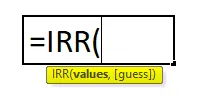
Forklaring av IRR-funksjon i Excel
IRR-funksjon i Excel består av to ting, den ene er VERDIER & GIST.
- VERDIER: Dette er et målrettet utvalg av kontantstrømmer og innstrømmer. Området består av initialinvestering og serie av kontantstrømmer (det kan være positivt eller negativt).
- Gjette: Det er et gjettet nummer av brukeren, som ligger nær forventet til nærmeste retur. Hvis du ignorerer dette valgfrie argumentet, vil funksjonen ta standardverdien som 0, 1 dvs. 10%. Hvis IRR i det hele tatt gir #NUM-feilresultatet, må du endre verdien for aldre.
Pro-tips: Hvis du ser på den andre syntaks, er GUESS inkludert i parentes (), det betyr at argument ikke er en obligatorisk ting for denne formelen.
Eksempel: La oss si at du kan få 15% PA-rente på $ 2.000. Så $ 2000 tjener $ 300 på ett år ($ 2000 * 15% = $ 300). Dine 2.000 dollar er verdt 2.300 dollar på ett års tid. Med enkle ord er $ 2300 neste år verdt bare $ 2000 nå, eller nåverdien av $ 2.300 neste år er $ 2000.

Hvordan bruke IRR-funksjonen i Excel?
IRR-funksjonen i Excel er veldig enkel og enkel å bruke. La oss forstå hvordan IRR-funksjonen fungerer i Excel med et IRR-formeleksempel. IRR-funksjonen kan brukes som regnearkfunksjon.
Du kan laste ned denne IRR-funksjonen Excel-mal her - IRR-funksjonen Excel-malIRR i Excel - eksempel # 1
I dette IRR-funksjonen i Excel-eksempel, la oss se på tabellen nedenfor for å illustrere. Mr. X startet sitt prosjekt med en initial investering på Rs. 10, 00 000 / - og første 5 års kontantstrøm er henholdsvis 1 lakh, 2, 5 lakh, 3 lakh, 3, 5 lakh og 2 lakh. Så nå, beregne IRR for denne investeringen gjort av Mr. X.
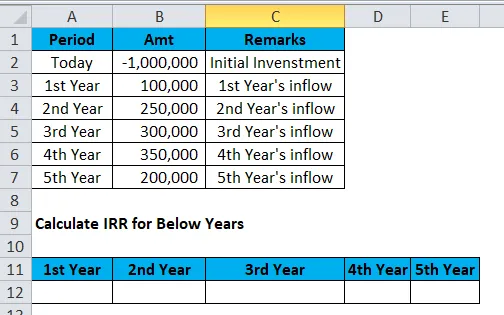
For 1. års IRR er -90%. Det betyr at Mr. X har fått tilbake 10% av investeringen sin innen utgangen av det første året.

Så resultatet vil være:
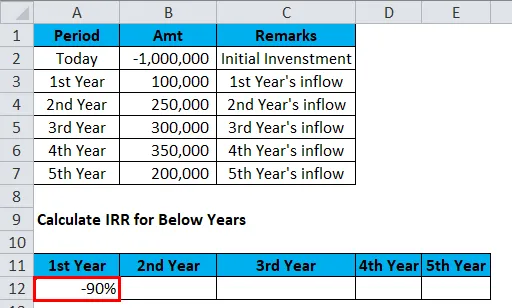
For 2. års IRR er -45%. Det betyr at Mr. X har fått tilbake 35% av investeringene sine innen utgangen av det andre året. Saken er mens du bruker formelen du trenger for å velge Initial Investment + First Year Inflow + Second Year Inflow.
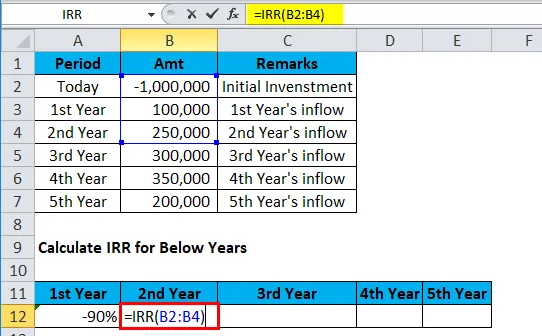
Resultatet er:

For 3. års IRR er -17%. Det betyr at Mr. X har fått tilbake 83% av sin investering innen utgangen av det tredje året. Saken er mens du bruker formelen du trenger for å velge Initial Investment + First Year Inflow + Second Year Inflow + Third Year Inflow.
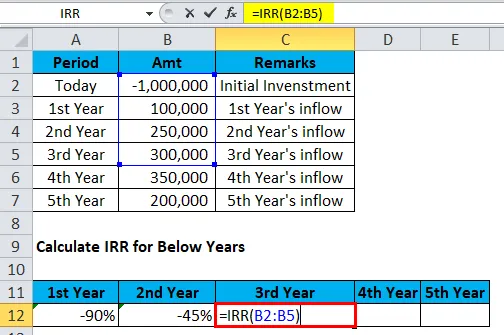
Resultatet er:
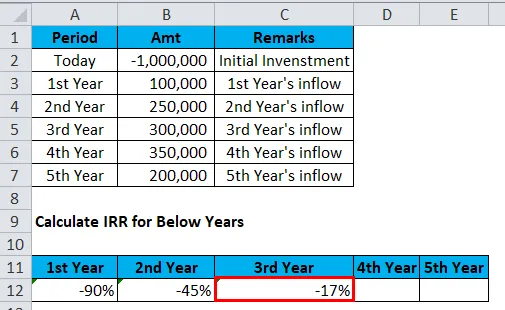
For det fjerde året, mens du bruker formelen, må du velge Initial Investment + First Year Inflow + Second Year Inflow + Third Year Inflow + Fourth Year. Det vil gi deg en IRR på 0, 00%. Så, Mr. X har fått tilbake hele investeringen innen utgangen av det fjerde året.
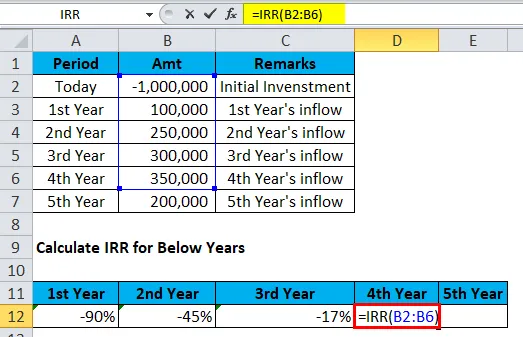
Så resultatet blir:
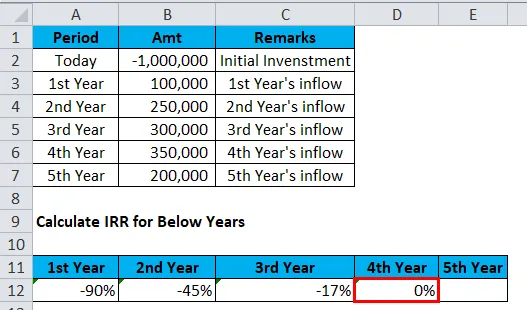
For et femte år, mens du bruker formelen, må du velge Initial Investment + First Year Inflow + Second Year Inflow + Third Year Inflow + Fourth Year + Fifth Year Inflow. Det vil gi deg en IRR på 6%. Så Mr. X har fått 6% avkastning på dette prosjektet.
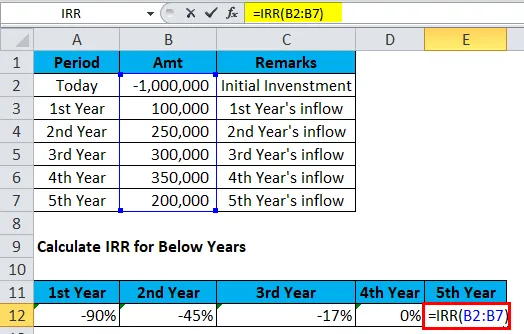
Resultatet blir:
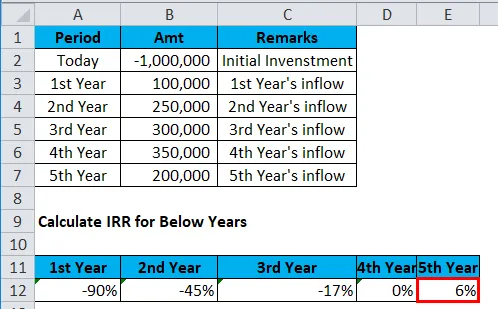
Nå vil MR x bestemme at for å få en inntekt på 6% fra dette prosjektet i 5 år, er det verdt en investering? Selvfølgelig er det ikke verdt, så X kan nå lete etter andre porteføljer for å investere pengene sine for å gjøre en bedre IRR.
IRR i Excel - eksempel # 2
I dette IRR-funksjonen i Excel-eksempel har Mr. Karanth en investering på 1 lakh USD i dag, og han ønsker å investere i et av prosjektene, og under tabellen er informasjonen om Utstrømmer og innstrømmer.

Hvis du ser på bordet, er investeringen i 7 år, den første utstrømningen er $ 1, 00.000, og på det tredje året introduserte han igjen en ekstra kapital på $ 5000. Nå beregner intern avkastning fra denne investeringen.
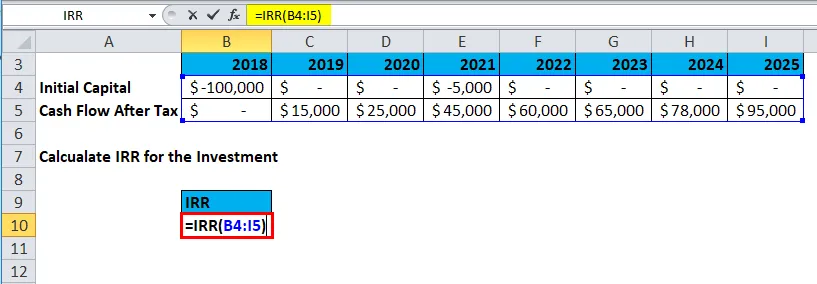
IRR fra denne investeringen er 10, 75%.
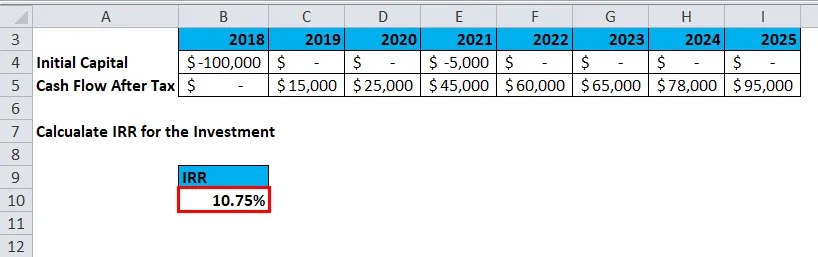
FEILHÅNDTERING
Nedenfor er de visse tingene du trenger å se på før du bruker IRR-formel i Excel.
- Hvis den første utstrømningsverdien ikke vises som negativ, vil Excel gjenkjenne den, da det ikke er noen investering for dette prosjektet.

vil vi få en #NUM feil.
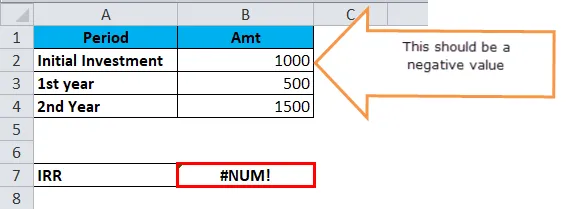
- Hvis alle verdiene er negative, tror Excel at det ikke er tilsig eller inntekter til dette prosjektet.

vil vi få en #NUM feil.
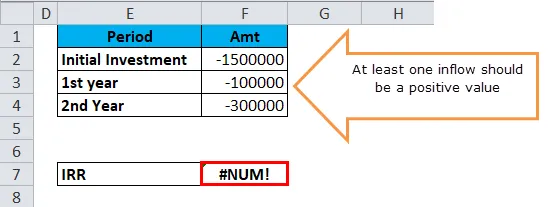
Ting å huske på IRR-funksjonen i Excel
- Så for å få et nøyaktig resultatområde må tall ha minimum en negativ og en positiv verdi.
- For syntaks (GUESS) hvis verdien ikke er gitt av brukeren som standard, vil Excel behandle den som 0, 1 som tilsvarer 10%.
- IRR er alltid avhengig av NPV (Net Present Value). En avkastningsrate gitt av IRR-funksjonen er avkastningsraten som tilsvarer en null NPV.
- Det tilsvarer ikke alltid den årlige sammensatte avkastningen på en initial investering.
Anbefalte artikler
Dette har vært en guide til IRR i Excel. Her diskuterer vi IRR-formelen i Excel og hvordan du bruker IRR-funksjonen i Excel sammen med praktiske eksempler og nedlastbar Excel-mal. Du kan også gå gjennom andre foreslåtte artikler -
- MS Excel: OG funksjon
- Hvordan bruke COLUMN-funksjonen i Excel?
- VELG Formel i Excel med eksempler
- Fantastiske bruksområder for FV-funksjon i Excel